Здравствуйте, дорогие читатели Модных штучек. Сегодня я вам расскажу как вставлять лицо модницы, точнее как это делаю я с телефона. Дам несколько советов как правильно подобрать картинку, куда удобно подставить, а куда не получится.
Итак, шаг первый - при выборе обращайте внимание на поворот, наклон головы. Наша модница стоит полубоком, но при этом поворот у трёх модниц немного отличается. Внимательно посмотрите какое лицо больше всего подходит.
Шаг второй - овал лица. Это тоже имеет значение. Чем ближе овал лица по форме к лицу модницы, тем легче вам будет сделать фотошоп, тем гармоничнее будет смотреться картинка.
Шаг третий - я очень часто наблюдаю такую ошибку - лицо разворачивают не в ту сторону. Обратите внимание с какой стороны на картинке ухо. Какой глаз больше. Куда смотрит нос и подбородок. И накладывайте лицо модницы соответственно расположению на картинке.
Для примера я возьму вот такую картинку:

Внимательно рассмотрев лицо, вы поймёте что лучше всего сюда подходит лицо под номером 6. Дальше заходим в приложение для фотошопа PicsArt, нажимаем на розовый кругляшок внизу и выбираем картинку. Следующий пункт - добавить картинку. Здесь вспоминаем шаг третий и при необходимости разворачиваем лицо. Затем идём в настройки, и, используя тон, температуру и насыщенность подгоняем оттенок кожи. Подгоняем наклон и размер лица, стараясь наложить его как можно точнее. Используя ластик, который расположен в верхней части, стираем ненужный рисунок вдоль линии волос. При помощи степени прозрачности растушевываем границу накладываемого лица, делая переход менее заметным. По сути картинка уже готова.
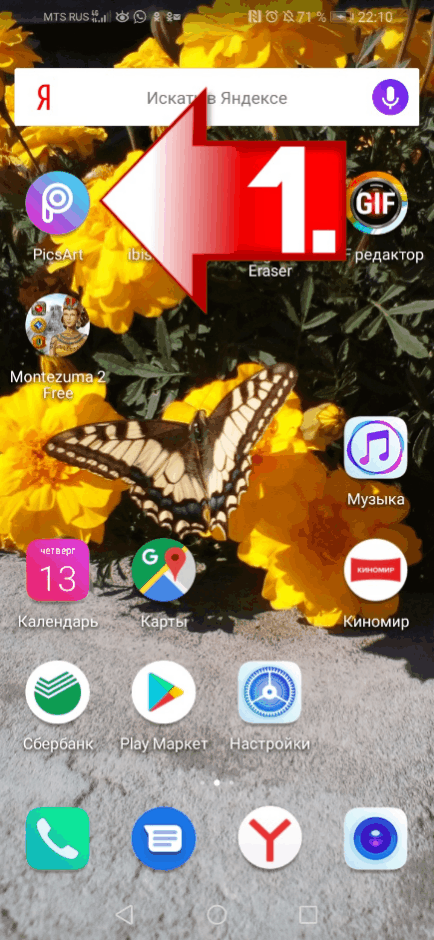
В функции селфи можно улучшить качество используя подробности. И маленький лайфхак от меня - в цвете волос можно менять не только волосы, но и подкрасить губы и глаза.

Ну и напоследок подарок для тех, у кого не получается аккуратно вырезать картинки - лица наших модниц в формате png.






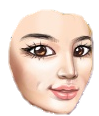
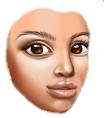


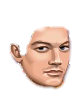
Надеюсь, моя статья будет вам полезна. Удачи в вашем творчестве.
Автор -
